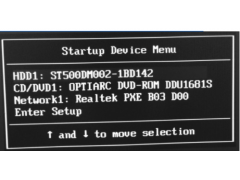最近有不少win10用户反馈win10启动黑屏时间长,那么遇到win10启动黑屏时间长这种情况时,我们应该如何解决呢?下面就让小编带你们来一起看看吧。
win10启动黑屏时间长解决方法:
方法一:
1、右键点击左下角的菜单栏,选择设备管理器;
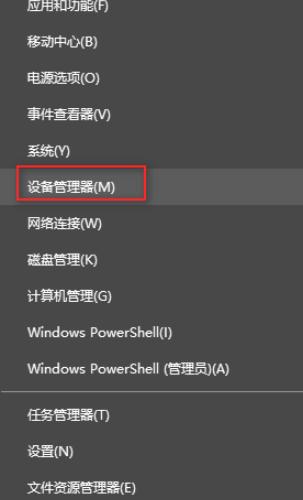
win10启动黑屏时间长怎么办
2、选择好自己的显卡,右键点击更新驱动程序。
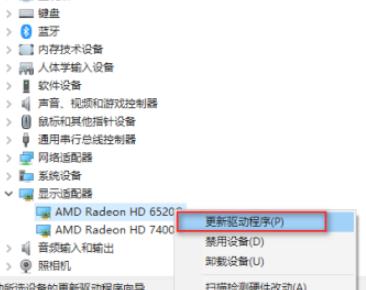
win10启动黑屏时间长怎么办
方法二:
1、按下win键+R键,输入msconfig,按下回车;
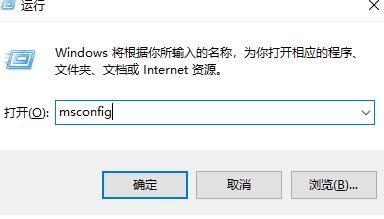
win10启动黑屏时间长怎么办
2、点击常规,点击【有选择的启动】,勾选【加载系统服务】和【加载启动项】;
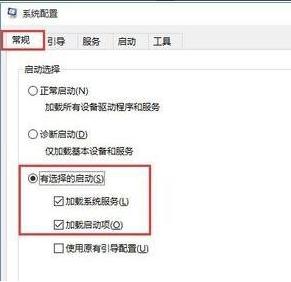
win10启动黑屏时间长怎么办
3、点击引导,看到超时将他设置为“3”,点击高级选项;
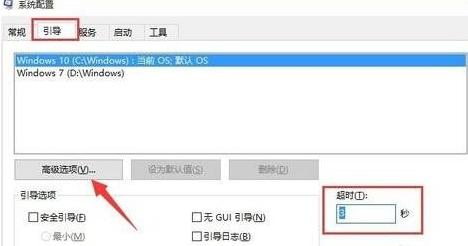
win10启动黑屏时间长怎么办
4、勾选【处理器个数】,修改处理器个数为“2”,点击确定。
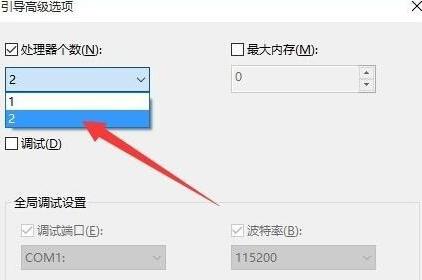
win10启动黑屏时间长怎么办